はじめに
今回紹介するStable Diffusion WebUI Forgeは、Stable Diffusion webUI(AUTOMATIC1111)と比べると、大幅な高速化を実現したクライアントツールです。
本記事では、Stable Diffusion WebUI Forgeのインストール方法を初心者にもわかりやすく解説していきます。
- Stable Diffusion WebUI Forgeの特徴
- Stable Diffusion WebUI Forgeのインストール方法
- Stable Diffusion WebUI Forgeの新機能
Stable Diffusion WebUI Forgeとは
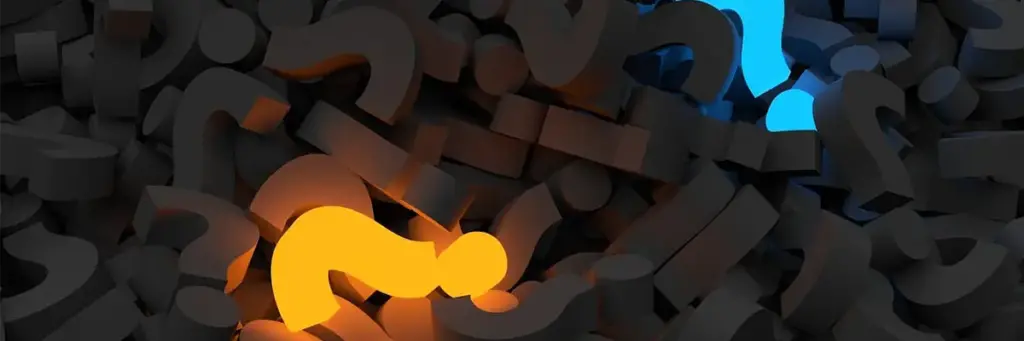
Stable Diffusion WebUI Forgeは、Stable Diffusion webUI(AUTOMATIC1111)ベースのクライアントツールで、AUTOMATIC1111と比較すると以下の特徴を持っています。
詳細が気になる方はGitHubのWebUI Forge公式ページをご確認ください。
WebUI Forgeの特徴
- 1.画像生成処理が速い
-
8GB VRAM GPUでは約30 ~ 45%、6GB VRAM GPUでは約60 ~ 75%の高速化が期待できます。
以下は、A1111とForgeでの画像生成時間の比較です。
(解像度512×512 200step RTX4070tiでテストしています)Forgeの画像生成速度は圧倒的です。
しかも、特に設定を変更する必要は無く、インストールした時点で最適化されています。
- 2.VRAM使用量が少ない
-
8GB VRAM GPUではピークで1.3GB、6GB VRAM GPUではピークで1.5GBで消費されます。
以下は、A1111とForgeでのVRAM使用量の比較です。
(解像度512×512 RTX4070tiでテストしています)ForgeのVRAM使用量は、AUTOMATIC1111でxformersを使用した場合と同等でした。
- 3.ControlNetも高速
-
SDXLでControlNetを使った場合、速度は約 30 ~ 45% 高速化されます。
- 4.AUTOMATIC1111とUIが同じ
-
ユーザーインターフェースが同じなので、AUTOMATIC1111から移行が簡単です。

Forgeのホーム画面 
同じといえるレベルでA1111とそっくりです。
以上のように、非力なGPUでも快適に画像生成ができるクライアントツールです。
ただ、デメリットも存在します。
多少きになるとはいえ、デメリットが吹き飛ぶほどメリットが大きいので、AUTOMATIC1111との併用をおすすめします!
Stable Diffusion WebUI Forgeのインストール方法
Stable Diffusion WebUI Forgeのインストール方法は手動インストールと、ワンクリックパッケージを利用する2通り用意されています。
既にStable Diffusion WebUIを使用している方はGit、Pythonをインストール済みと思いますので、手動インストールをおすすめします。
またGitとPythonがインストール済なら短時間で完了できる点もポイントです。
手動インストール手順
以下の記事を参考にGitとPythonをインストールしましょう。
既にインストール済みの方は不要です。


Stable Diffusion WebUI Forgeをインストールするフォルダを用意し、フォルダ内の空き領域で右クリックして「Open Git Bash here」をクリックします。
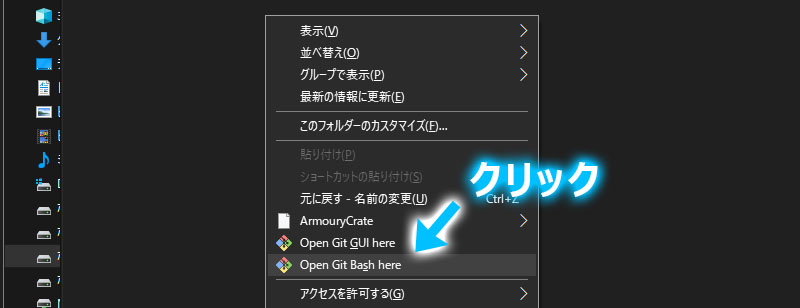
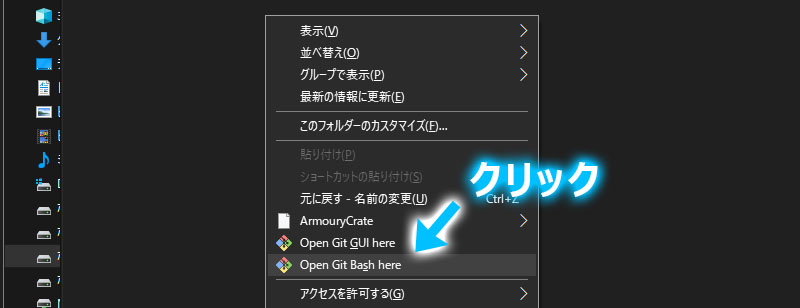
gitのウィンドウが起動したら「git clone https://github.com/lllyasviel/stable-diffusion-webui-forge.git」コマンドを実行します。
git clone https://github.com/lllyasviel/stable-diffusion-webui-forge.git

再度、$マークが表示されたら完了です。
「stable-diffusion-webui-forge」フォルダ内に「webui-user.bat」というバッチファイルが保存されているので、ダブルクリックして実行します。
webui-user.bat実行前にモデルデータを保存しておくと、モデルダウンロードシーケンスをスキップして、インストール時間を短縮できます。
モデルデータは「stable-diffusion-webui-forge」→「models」→「Stable-diffusion」フォルダに保存します。
しばらくすると、WebUI Forgeがブラウザで起動します。
これでインストール完了です。お疲れ様でした。
ワンクリックパッケージを使用してインストールする
ワンクリックパッケージでのインストール方法を確認する
ワンクリックパッケージをダウンロードして、適当なフォルダに保存します。
ダウンロードファイルの圧縮フォーマットは「7z」です。
解凍ソフトをインストールしていない方には7.zipがおすすめです。
解凍したフォルダ内に「update.bat」というバッチファイルが保存されているので、ダブルクリックして実行します。
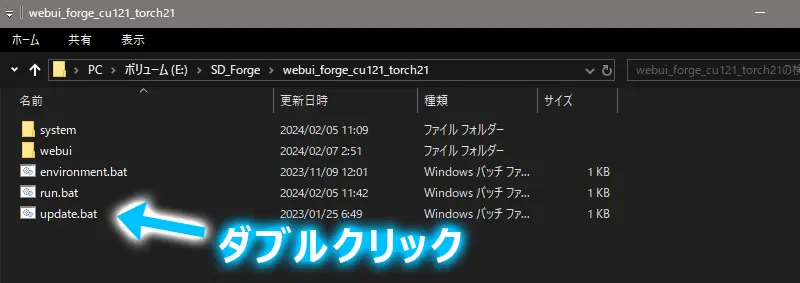
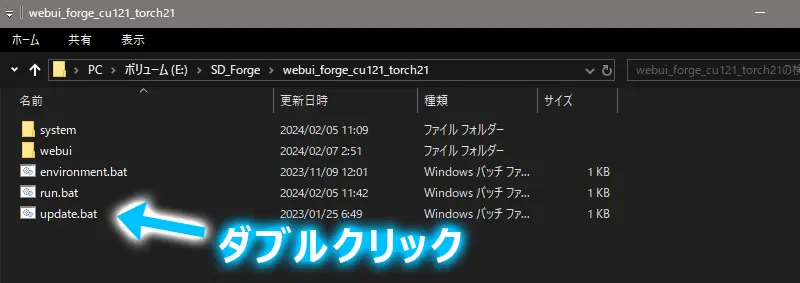
「続行するには何かキーを何か押してください」の表示後に、キーを押下します。
コマンドプロンプトが閉じたら完了です。
お疲れ様でした。これでインストール完了です。
WebUI Forgeは英語環境ですが、日本語表記に変更することも可能です。
日本語化については以下の記事で解説しています。


画像生成の手順については以下の記事で解説しています。
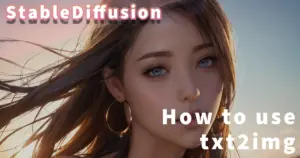
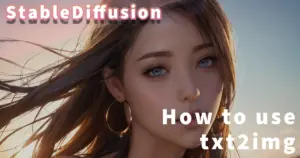
WebUI Forgeの新機能について
いくつか新機能が搭載されているので、簡単に紹介します。
- 新しいサンプラーの追加
-
DDPM,DDPM Karras,DPM++ 2M Turbo,DPM++ 2M SDE Turbo,LCM Karras,Euler A Turbo
- SVDに対応
-
動画が作成できるSVDに対応しました。
あわせて読みたい
 SVDの使い方を解説します!【Stable Diffusion WebUI Forgeで動画生成を始めよう】 Stable Diffusion WebUI Forgeは、画像から短い動画が作成できるStable Video Diffusion(SVD)に対応しています。 この記事ではStable Diffusion WebUI ForgeでSVDを使用...
SVDの使い方を解説します!【Stable Diffusion WebUI Forgeで動画生成を始めよう】 Stable Diffusion WebUI Forgeは、画像から短い動画が作成できるStable Video Diffusion(SVD)に対応しています。 この記事ではStable Diffusion WebUI ForgeでSVDを使用... - Z123
-
3Dオブジェクトが生成できる機能です。
- masked Ip-adapter
-
影響領域をマスクすることができるIp-adapterです。
- masked controlnet
-
影響領域をマスクして適用できるControlNetです。
- photomaker
-
人物の特徴を維持したまま、別の画像を生成できる機能です。
(顔の維持が可能)あわせて読みたい
 Stable Diffusion Photomakerで同じ顔の人物を確実に生成するテクニック Stable Diffusionで、同じ顔の人物を生成したいと思ったことはありませんか?写真集や立ち絵画像の生成で顔が変わってしまい困ったことはありませんか? この記事では参...
Stable Diffusion Photomakerで同じ顔の人物を確実に生成するテクニック Stable Diffusionで、同じ顔の人物を生成したいと思ったことはありませんか?写真集や立ち絵画像の生成で顔が変わってしまい困ったことはありませんか? この記事では参...



TurboやLCMサンプラー、一貫性のある人物が生成できるphotomakerが特に気になるね。
WebUI ForgeのFAQ
AUTOMATIC1111とWebUI Forgeでチェックポイントモデルの共有は可能ですか?
可能です。
モデル共有の手順については以下の記事で解説しています。


WebUI Forgeでxformersは使えないの?
使用できません。
WebUI Forgeは最適化(新しいpytorchを採用)されており、インストールするだけで十分高速です。
またAUTOMATIC1111と同じと思い、「webui-user.bat」にxformersを追加して起動するとエラーが発生し、以降起動できなくなります。ご注意ください。
このエラーは、いくつか回避方法があります。
エラーの回避方法を確認する
- venv環境を再構築する
-
venvフォルダを削除してvenvフォルダを再構築すれば復帰可能です。
venvフォルダの再構築方法は以下の記事で解説しています。
あわせて読みたい
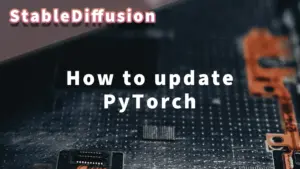 Stable DiffusionでPyTorch 2.0にアップデートする方法 はじめに PyTorch 2.0へアップデートすることで、画像生成速度の向上や新しい機能の利用など、さまざまなメリットを得られます。 しかし、初心者にとって、アップデート...
Stable DiffusionでPyTorch 2.0にアップデートする方法 はじめに PyTorch 2.0へアップデートすることで、画像生成速度の向上や新しい機能の利用など、さまざまなメリットを得られます。 しかし、初心者にとって、アップデート... - xfotmersを非適用にする
-
以下コマンドを「webui-user.bat」の「COMMANDLINE_ARGS=」に追記し、webui-user.batを実行する。
--disable-xformers
まとめ
今回は、Stable Diffusion WebUI Forgeのインストール方法を解説しました。
WebUI Forgeなら、Stable Diffusion webUI(AUTOMATIC1111)よりも短時間で画像を生成できます。
簡単にインストールできるワンクリックパッケージも用意されているので、ぜひインストールして画像生成してみましょう!
WebUI Forgeのインストール手順についてYouTube動画を投稿しています。
合わせてご参考ください。


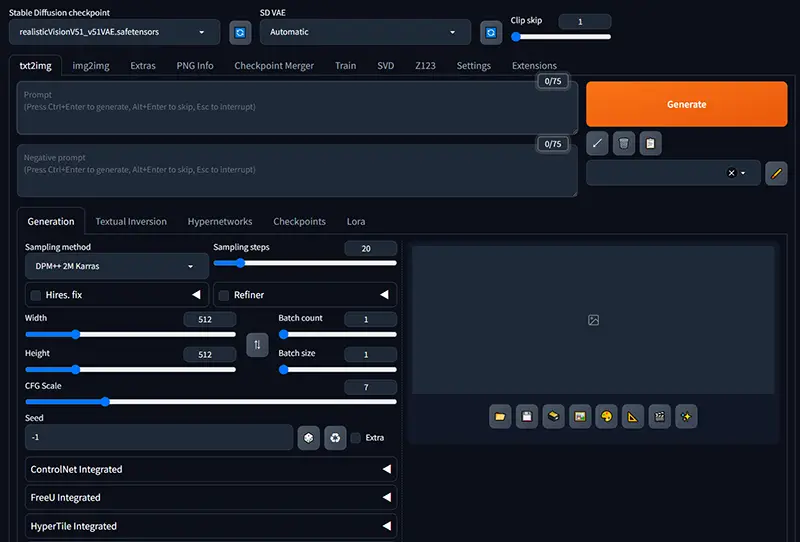





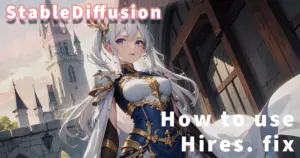

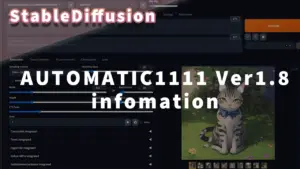







コメント
コメント一覧 (2件)
ERROR: Could not find a version that satisfies the requirement torch==2.3.1 (from versions: none)
ERROR: No matching distribution found for torch==2.3.1
Traceback (most recent call last):
File “C:\stable diffusion ローカル環境\stable-diffusion-webui-forge\launch.py”, line 54, in
main()
~~~~^^
File “C:\stable diffusion ローカル環境\stable-diffusion-webui-forge\launch.py”, line 42, in main
prepare_environment()
~~~~~~~~~~~~~~~~~~~^^
File “C:\stable diffusion ローカル環境\stable-diffusion-webui-forge\modules\launch_utils.py”, line 430, in prepare_environment
run(f'”{python}” -m {torch_command}’, “Installing torch and torchvision”, “Couldn’t install torch”, live=True)
~~~^^^^^^^^^^^^^^^^^^^^^^^^^^^^^^^^^^^^^^^^^^^^^^^^^^^^^^^^^^^^^^^^^^^^^^^^^^^^^^^^^^^^^^^^^^^^^^^^^^^^^^^^^^^
File “C:\stable diffusion ローカル環境\stable-diffusion-webui-forge\modules\launch_utils.py”, line 125, in run
raise RuntimeError(“\n”.join(error_bits))
RuntimeError: Couldn’t install torch.
Command: “C:\stable diffusion ローカル環境\stable-diffusion-webui-forge\venv\Scripts\python.exe” -m pip install torch==2.3.1 torchvision==0.18.1 –extra-index-url https://download.pytorch.org/whl/cu121
Error code: 1
このようなエラーコードが出てきて環境が構築できません。pytorchのダウンロード方法が知りたいです。紹介されてる記事はありますか?
pytorchのインストール、更新については「https://itdtm.com/pytorch-update/」で紹介しています。
記事内で紹介しているURLを変更することで任意のpytorchがインストール可能です。